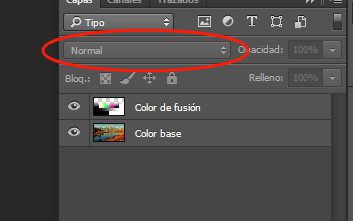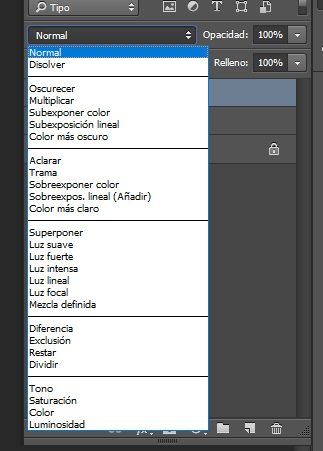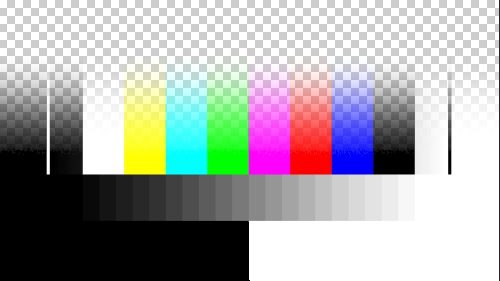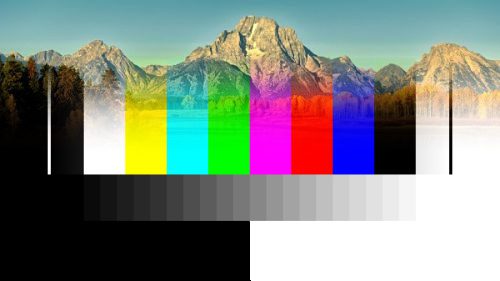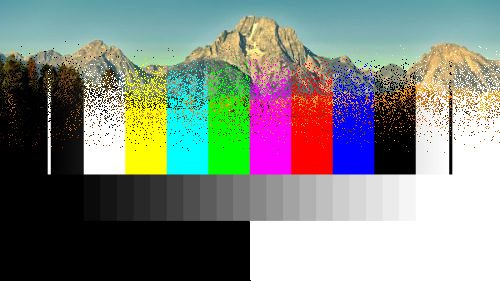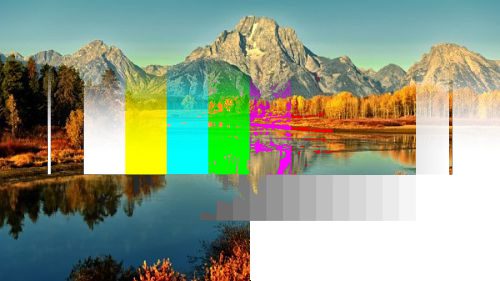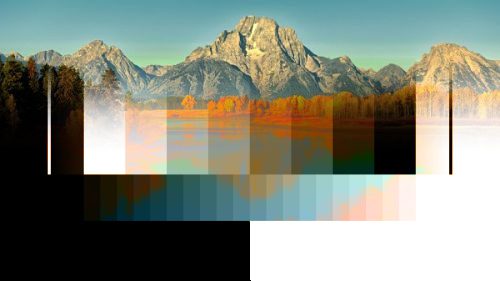Photoshop y otros programas permiten combinar una capa con otra. Con los modos de fusión podemos lograr que se generen operaciones matemáticas entre una capa y otra para obtener diferentes resultados.
Los modos de fusión son fundamentales en trabajos con Photoshop con cierta complejidad. Lo que obtendremos son distintos resultados sobre los pixeles de la capa superior que puede cambiar de color, brillo o grado de opacidad en relación a la/las capas inferiores. Pueden ser usados por ejemplo para hacer que una capa superior actúe solo en las partes claras de una capa inferior o colorearla con un tinte específico y muchas cosas más.
Trabajando con capas, al colocar una capa sobre otras podemos elegir el modo en que la capa superior interactúa con las inferiores.
- El color base es el color original de la imagen.
- El color de fusión es el color aplicado con la herramienta de pintura o de edición.
- El color resultante es el color obtenido de la fusión.
Estos modos están divididos en grupos: Normal, Oscurecimiento, Iluminación, Contraste, Inversión y Componentes del color.
Vamos a ver uno a uno como actúan usando un paisaje de fondo y una capa con colores, gradientes y zonas con transparencias.
- Capa base
- Capa superior
Tengamos en cuanta que también es posible usar el pincel con estos modos y hay algunos modo que solo se encuentran disponibles con esta herramienta.
Descripción de los modos
MODOS NORMALES
- Normal
Edita o pinta cada píxel para darle el color resultante. Es el modo por defecto.
- Disolver | Dissolve
Edita o pinta cada píxel para darle el color resultante. Sin embargo, el color resultante es una sustitución aleatoria de los píxeles por el color base o el color de fusión, dependiendo de la opacidad de cada posición del píxel.
Detrás (como pincel)
Edita o pinta solo la parte transparente de una capa. Este modo solo funciona en capas con la opción Bloquear transparencia sin seleccionar y es similar a pintar en la parte posterior de las áreas transparentes de una hoja de acetato.
Borrar (como pincel)
Edita o pinta cada píxel y lo hace transparente. Este modo está disponible para las herramientas de forma (cuando se selecciona una región de relleno ), la herramienta Bote de pintura , la herramienta Pincel, la herramienta Lápiz, el comando Rellenar y el comando Trazo. Para poder utilizar este modo debe estar en una capa con la opción Bloquear transparencia sin seleccionar.
MODOS DE OSCURECIMIENTO
- Oscurecer | Darken
Busca la información de color de cada canal y selecciona el color base o el de fusión, el que sea más oscuro, como color resultante. Los píxeles más claros que el color de fusión se reemplazarán y los más oscuros no cambiarán.
- Multiplicar | Multiply
Busca la información de color de cada canal y multiplica el color base por el color de fusión. El color resultante siempre es un color más oscuro. Multiplicar cualquier color por negro produce negro. Multiplicar cualquier color por blanco no cambia el color. Si está pintando con un color distinto del blanco o el negro, los sucesivos trazos con una herramienta de pintura producen colores cada vez más oscuros. El efecto es similar a dibujar en la imagen con diferentes marcadores mágicos.
- Subexponer color | Color Burn
Busca la información de color de cada canal y oscurece el color base para reflejar el color de fusión mediante el aumento del contraste entre ambos. Fusionar con blanco no produce cambios.
- Subexposición lineal | Linear Burn
Busca la información de color de cada canal y oscurece el color base para reflejar el color de fusión disminuyendo el brillo. Fusionar con blanco no produce cambios.
- Color más oscuro | Darken Color
Compara el total de los valores de todos los canales tanto para el color fusionado como para el color base y muestra el color cuyo valor sea más bajo. El modo Color más oscuro no produce ningún otro color distinto que pueda ser el resultado de la fusión Oscurecer ya que selecciona los valores de canal más bajos tanto del color fusionado como del color base para crear el color resultante.
MODOS DE ILUMINACION
- Aclarar | Lighten
Busca la información de color de cada canal y selecciona el color base o el de fusión, el que sea más claro, como color resultante. Los píxeles más oscuros que el color de fusión se reemplazarán y los más claros no cambiarán.
- Trama | Screen
Busca la información de color de cada canal y multiplica los colores contrarios al color base y al de fusión. El color resultante siempre es un color más claro. Tramar con negro no cambia el color. Tramar con blanco genera blanco. El efecto es similar al que se obtiene al proyectar varias diapositivas una encima de otra.
- Sobreexponer color | Color Dodge
Busca la información de color de cada canal e ilumina el color base para reflejar el color de fusión mediante la disminución del contraste entre ambos. Fusionar con negro no produce cambios.
- Sobreexposición lineal (Añadir) | Linear Dodge (Add)
Busca la información de color de cada canal e ilumina el color base para reflejar el color de fusión aumentando el brillo. Fusionar con negro no produce cambios.
- Color más claro | Lighter Color
Compara el total de los valores de todos los canales tanto para el color fusionado como para el color base y muestra el color cuyo valor sea más elevado. El modo Color más claro no produce ningún otro color distinto que pueda ser el resultado de la fusión Aclarar ya que selecciona los valores de canal más altos tanto del color fusionado como del color base para crear el color resultante.
MODOS DE CONTRASTE
- Superponer | Overlay
Multiplica o trama los colores, dependiendo del color base. Los motivos o los colores se superponen sobre los píxeles existentes al mismo tiempo que se mantienen las iluminaciones y las sombras del color base. El color de fusión no sustituye al color base, pero sí se mezcla con él para reflejar la luminosidad u oscuridad del color original.
- Luz suave | Soft Light
Oscurece o aclara los colores, dependiendo del color de fusión. El efecto es similar al que se obtiene al iluminar la imagen con un foco difuso. Si el color de fusión (origen de la luz) es más claro que un 50% de gris, la imagen se aclarará como si estuviera sobreexpuesta. Si el color de fusión es más oscuro que un 50% de gris, la imagen se oscurecerá como si se quemara. Pintar con colores blancos o negros puros produce un área mucho más oscura o clara, pero no da como resultado blancos o negros puros.
- Luz fuerte | Hard Light
Multiplica o trama los colores, dependiendo del color de fusión. El efecto es similar al que se obtiene al iluminar la imagen con un foco intenso. Si el color de fusión (origen de la luz) es más claro que un 50% de gris, la imagen se aclarará como si se tramara. Esto resulta útil para añadir iluminaciones a una imagen. Si el color de fusión es más oscuro que un 50% de gris, la imagen se oscurecerá como si se multiplicara. Esto resulta útil para añadir sombras a una imagen. Pintar con negros o blancos puros genera negros o blancos puros.
- Luz intensa | Vivid Light
Subexpone o sobreexpone los colores aumentando o disminuyendo el contraste, dependiendo del color de fusión. Si el color de fusión (origen de la luz) es más claro que un 50% de gris, la imagen se aclarará disminuyendo el contraste. Si el color de fusión es más oscuro que un 50% de gris, la imagen se oscurecerá aumentando el contraste.
- Luz lineal | Linear Light
Subexpone o sobreexpone los colores aumentando o disminuyendo el brillo, dependiendo del color de fusión. Si el color de fusión (origen de la luz) es más claro que un 50% de gris, la imagen se aclarará aumentando el brillo. Si el color de fusión es más oscuro que un 50% de gris, la imagen se oscurecerá disminuyendo el brillo.
- Luz focal | Pin Light
Reemplaza el color, dependiendo del color de fusión. Si el color de fusión (origen de la luz) es más claro que un 50% de gris, los píxeles más oscuros que el color de fusión se reemplazarán y los más claros no cambiarán. Si el color de fusión es más oscuro que un 50% de gris, los píxeles más claros que el color de fusión se reemplazarán y los más oscuros no cambiarán. Esto resulta útil para añadir efectos especiales a una imagen.
- Mezcla definida | Hard Mix
Pasa todos los colores a rojo, verde, azul, cian, magenta, amarillo, blanco y negro.
Añade los valores de los canales rojo, verde y azul del color de fusión a los valores RGB del color base. Si la suma resultante en algún canal es igual o superior a 255, recibe el valor 255; en cambio, si es inferior a 255, el valor recibido es 0. Por lo tanto, todos los píxeles fusionados cuentan con 0 ó 255 como valores de los canales rojo, verde y azul. Así, todos los píxeles se cambian a los colores aditivos primarios (rojo, verde o azul), blanco o negro.
(en las imágenes CMYK, Mezcla definida cambia todos los píxeles a los colores sustractivos primarios (cian, amarillo o magenta), blanco o negro. El valor de color máximo es 100.)
MODOS DE INVERSION o COMPARATIVOS y CANCELATIVOS
Grupo de Inversión o Comparativos
- Diferencia | Diffrence
Busca la información de color de cada canal y resta el color de fusión del color base, o al contrario, dependiendo de cuál tenga mayor valor de brillo. Fusionar con blanco invierte los valores del color base; fusionar con negro no produce cambios.
- Exclusión | Exclusion
Crea un efecto similar pero más bajo de contraste que el modo Diferencia. Fusionar con blanco invierte los valores del color base. Fusionar con negro no produce cambios.
Grupo de Cancelación
- Restar | Substract
Busca la información de color de cada canal y resta color de fusión al color base. En imágenes de 8 y 16 bits, los valores negativos resultantes se recortan en cero.
- Dividir | Divide
Busca la información de color de cada canal y divide el color de fusión del color base.
MODOS DE COMPONENTES DEL COLOR
- Tono | Hue
Crea un color resultante con la luminancia y la saturación del color base y el tono del color de fusión.
- Saturación | Saturation
Crea un color resultante con la luminancia y el tono del color base y la saturación del color de fusión. Pintar con este modo en un área sin saturación (0) (gris) no provoca cambios.
- Color
Crea un color resultante con la luminancia del color base y el tono y la saturación del color de fusión. Los niveles de gris de la imagen se mantienen y resulta útil para colorear imágenes monocromas y matizar imágenes de color.
- Luminosidad | Luminosity
Crea un color resultante con el tono y la saturación del color base y la luminancia del color de fusión. Este modo crea el efecto contrario al modo Color.
Nota: Para las imágenes de 32 bits, solo se encuentran disponibles los modos de fusión Normal, Disolver, Oscurecer, Multiplicar, Aclarar, Sobreexposición lineal (Añadir), Diferencia, Tono, Saturación, Color, Luminosidad, Color más claro y Color más oscuro.
Fuente: https://helpx.adobe.com/es/photoshop/using/blending-modes.html